Partea a IV-a: Confort
1. Configurăm doas pentru a monta memorii USB
Ca să putem monta stick-uri USB fără să trecem prin contul de root, modificăm (ca root) /etc/doas.conf, astfel încât să arate așa:
$ cat /etc/doas.conf
permit nopass ketherius as root cmd mount
permit nopass ketherius as root cmd umount
Această modificare ne permite să montăm și să demontăm memorii USB cu comenzile:
doas mount /dev/sd0i /media/usb
doas umount /dev/sd0i
De unde știm cum se numește device-ul USB pentru memory stick? Rulăm comanda dmesg la câteva secunde după ce am conectat memory stick-ul în portul USB și vedem că ultimele linii sunt:
umass0 at uhub0 port 4 configuration 1 interface 0 "Verbatim STORE N GO" rev 2.00/1.00 addr 6
umass0: using SCSI over Bulk-Only
scsibus4 at umass0: 2 targets, initiator 0
sd0 at scsibus4 targ 1 lun 0: <Verbatim, STORE N GO, 1.00> SCSI2 0/direct removable serial.18a503020000000000CC
sd0: 60518MB, 512 bytes/sector, 123940864 sectors
Deci sd0. Bun. Odată ce am montat memoria USB, putem copia fișiere cu un file manager grafic.
2. Configurăm xfce4-mount-plugin și /etc/fstab
Următorul pas este să facem în așa fel încât să montăm și să demontăm memory stick-uri cu un click de mouse. Pentru asta, mai întâi creăm directorul /media/usb, apoi modificăm /etc/fstab (ca root), adăugând linia:
/dev/sd0i /media/usb msdos rw,noauto 0 0
Apoi instalăm pachetul xfce4-mount
(de fapt, ar trebui să fie instalat deja ca parte din xfce-extras) și îl adăugăm la unul din panourile XFCE: click cu butonul drept pe panou, apoi Panel -> Add New Items, alegem din listă „Mount devices” și apoi „Ok”.
După ce am instalat plugin-ul de montat dispozitive, dăm click pe el cu butonul drept, alegem „Properties”, dăm click pe tab-ul „Commands”, bifăm „Custom commands” și introducem comenzile „doas mount %d” și „doas umount %d”:
Ca să prevenim niște mesaje de eroare, am dezactivat managementul de volume din Thunar: Edit -> Preferences -> Advanced -> Enable Volume Management.
3. Actualizări
Actualizările sunt publicate pe site-ul OpenBSD ca patch-uri pentru codul sursă. Pentru versiunea curentă, toate actualizările se găsesc aici. Atenție, numerele se schimbă odată cu versiunea curentă.
Pentru a aplica actualizările, trebuie să descărcăm și să extragem sursele sistemului (src.tar.gz), sursele kernel-ului (sys.tar.gz) și sursele Xenocara (xenocara.tar.gz), să le despachetăm în lodul potrivit: /usr/src pentru src.tar.gz și pentru sys.tar.gz și /usr pentru xenocara.tar.gz. Apoi descărcăm fiecare patch în parte și îl aplicăm, în ordinea publicării. Dacă nu respectăm ordinea, rezultatele vor fi imprevizibile. Varianta aceasta este cea mai sigură și garantează că avem un sistem protejat și actualizat și nemodificat.
Mai există, însă, o variantă. O companie franceză (M:Tier) oferă un serviciu gratuit de actualizare pentru OpenBSD. M:Tier menține o copie a codului sursă oficial pe care aplică toate actualizările publicate. După ce aplică actualizările pe codul sursă, compania recompilează toate pachetele afectate și le publică. De asemenea, M:Tier a creat un program – openup – care compară versiunile programelor instalate cu cele disponibile pe site-ul lor și instalează pachetele actualizate.
Pentru rezultate optime, nu amestecați cele două metode.
Pentru a folosi openup, parcurgem următorii pași ca root: mergem în /usr/local/sbin, descărcăm openup, punem permisiunile necesare, apoi îl rulăm:
# cd /usr/local/sbin/
# wget https://stable.mtier.org/openup
--2016-11-25 19:27:32-- https://stable.mtier.org/openup
Resolving stable.mtier.org (stable.mtier.org)... 80.249.160.224, 2001:4c48:2:8001::5
Connecting to stable.mtier.org (stable.mtier.org)|80.249.160.224|:443... connected.
HTTP request sent, awaiting response... 200 OK
Length: 9198 (9.0K) [application/octet-stream]
Saving to: 'openup'
openup 100%[========================>] 8.98K --.-KB/s in 0s
2016-11-25 19:27:32 (151 MB/s) - 'openup' saved [9198/9198]
# chmod 744 openup
# openup
===> Checking for openup update
===> Downloading and installing public key
===> Installing/updating binpatch(es)
quirks-2.241 signed on 2016-07-26T16:56:10Z
binpatch60-amd64-iked-1.0: ok
binpatch60-amd64-kernel-3.0: ok
binpatch60-amd64-libcrypto-1.0: ok
binpatch60-amd64-libssl-3.0: ok
binpatch60-amd64-perl-1.0: ok
binpatch60-amd64-relayd-1.0: ok
binpatch60-amd64-smtpd-3.0: ok
binpatch60-amd64-ssh-1.0: ok
binpatch60-amd64-xorg-1.0: ok
===> Updating package(s)
quirks-2.241 signed on 2016-07-26T16:56:10Z
curl-7.49.0->7.51.0: ok
gnutls-3.4.14->3.4.15: ok
gtk+2-2.24.30->2.24.30p0: ok
libarchive-3.2.1->3.2.2: ok
Read shared items: ok
Look in /usr/local/share/doc/pkg-readmes for extra documentation.
!!!
!!! System must be rebooted after the last kernel update
!!!
#
Vedem că, după ce a actualizat libcrypto și libssl, a actualizat și programele care folosesc aceste biblioteci (curl, gnutls, libarchive).
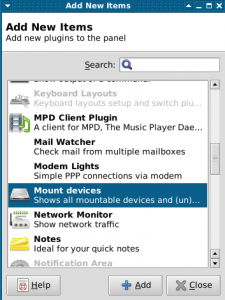
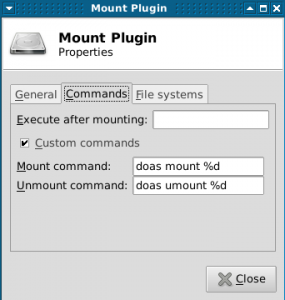
2 Comments
[…] (anterior: Instalarea va urma: Confort) […]
[…] Confort, va urma: […]